Ni povezano prek lokalnega omrežja. Nastavitev domačega omrežja v sistemu Windows7
Zadnja posodobitev - 2017-02-14
LAN z dostopom do interneta. Če imate več računalnikov doma in v vsem vašem gospodinjstvu nenehno delajo za njih, in dostop do interneta, je samo eden izmed njih, potem ste verjetno pogosto spraševali: - Kako povezati vseh teh računalnikov na ADSL širokopasovnega interneta preko modema?
LAN z dostopom do interneta
O tem bomo zdaj govorili. In ne nujno vsi namizni računalniki. To je mogoče storiti z prenosnimi računalniki. Vse nastavitve, ki jih bom opisal za operacijski sistem Windows XP. Čeprav je to mogoče storiti tudi za druge sisteme. Razlika je le pri dostopu do nastavitev omrežna kartica. V vseh operacijskih sistemih so nastavitve omrežne kartice skrite na različne načine.
Edina razlika je pot do njih, ker različni sistemi imajo različne nadzorne plošče. Ne glede na dobro in kopastih nove operacijske sisteme (Vista in Windows 7), vendar sem raje Windows XP. Njene nastavitve (zlasti za lokalno omrežje) so najbolj prilagodljive in preproste.
Imam tri računalnike doma, in vse, kar je ves čas zasedena. In za dolgo časa povezan z internetom je bil samo en računalnik, ki je zelo neprijetno. Toda prišel je trenutek, ko smo spoznali, da je čas, da naredimo nekaj. Zbrali smo majhen domači svet in se odločili, da z njim ustvarimo majhno lokalno mrežo delitev na internetu.
Kaj moramo zgraditi lokalno omrežje z dostopom do interneta
Kupili smo stikalo za pet pristanišč,
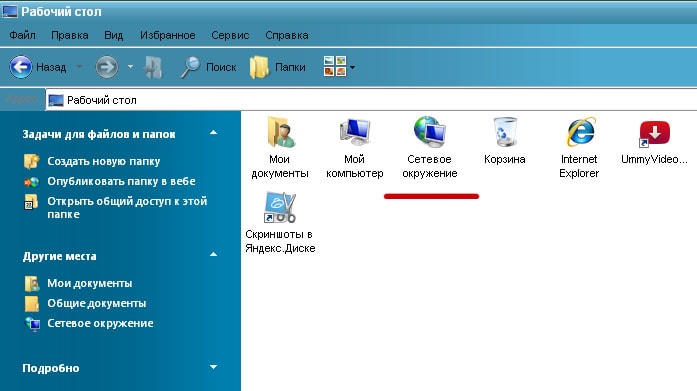
in tri omrežne kabla: od 3 do 2 metra in 2 do 10 metrov.

Omrežne kartice V vseh treh računalnikih, ki so vgrajeni v matično ploščo, tako da smo kupili le eno - za povezavo modem.

Na zalogi smo že imeli modem.
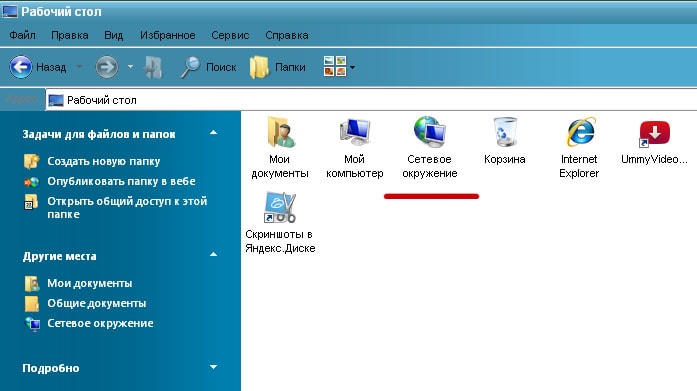
Na splošno vse stane "majhna kri" - nekaj več kot 700 rubljev.
Priključna oprema za lokalno omrežje
DO DOSTOPA DO INTERNETA
- Vgradili ste novo omrežno kartico v PCIslot računalnik, ki bo imel neposredno internetno povezavo. Ta računalnik bomo imeli strežnik. Sistem jo takoj najti in je bil ustanovljen voznika (če imate sistem ni mogel namestiti gonilnik, ga namestite sami s CD-ja, ki se prodaja skupaj z omrežno kartico).
- Na omrežno kartico priključite modem.
- V drugem omrežno kartico računalnika priključite kabel, ki je priključen na drugem koncu stikala.
- Priključite omrežni kabel na omrežno kartico za vsak računalnik.
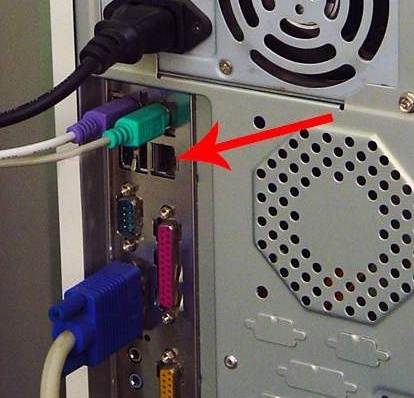
- Drugi konci kablov so bili priključeni na stikalo in priključeni na električno omrežje. Svetleče diode utripajo in na zaslonih monitorjev so bila poročila, da omrežni kabel povezan.

Konfiguriranje lokalnega omrežja
DO DOSTOPA DO INTERNETA
Potem smo nastavili nastavitev lokalnega omrežja.
- Začelo se je nastavitve strežnika , ki ima neposredno internetno povezavo. Za to smo izbrali - Začni — Prilagodi — Nadzorna plošča — Omrežne povezave .
- Prvič, preimenovati omrežno kartico za omrežne povezave, da bi se izognili zmedi v prihodnosti. Imenovali so jo trdno " LAN "(Lokalno omrežje).
- Zdaj imamo ikono, imenovano " LAN "- mrežno kartico, ki smo jih priključili kabel LAN. Oglejmo si nastavitve naše omrežne kartice za lokalno omrežje. Če želite to narediti, z desno tipko miške kliknite ikono " LANLastnosti ».

- Okno " LAN - lastnosti ". Če ste poimenovali svojo omrežno kartico na drug način, boste imeli drugačno ime, vendar beseda ne spremeni lastnosti. Raleigh, ne igra nobenega, zato ga ne moreš obesiti.

- V tem oknu na " Splošne informacije "Dvokliknite" Internetni protokol (TCP/ IP) "Ali pa izberite ta vnos in kliknite" Lastnosti ».
- Odpre se naslednje okno: TCP/ IP) ».

- V njej naredimo aktivno (nastavljeno točko) nasproti vnosu " Uporabite naslednjeIP-address: ».
- Dodelite našemu računalniku, ki se bo prek modema povezal z internetom IPNaslov: 192.168.0.1 (če nikoli ne vzpostavite omrežja, potem pa tudi bolje, da imamo). Zadnja številka mora biti 1 . Strežnik mora biti prvi v omrežju.
- Maska podomrežja: 255.255.255.0 (tukaj ni nobene točke, da bi predpisovali). Nikjer drugje ni pisati. Shranimo vse (pritisnemo gumb " V redu «).
- Gumbi smo postavili na dnu « Pri povezovanju prikažite ikono v območju za obvestila "In" Obvesti, ko je povezava omejena ali ne ", To bi bilo takoj videti, če je kabel odšel ali iz nekega razloga ni omrežja. In spet prihrani vse.
- Konfiguracirali smo vse omrežne kartice prvega računalnika z imenom "Server". Sedaj pojdite na konfiguracijo omrežja samega.
- Izberite ikono " LAN ».

- Na levi strani kliknite ikono hiše v opravilni vrstici omrežja « Namesti domače omrežje ali majhno pisarno ».

- " Čarovnik za namestitev omrežja ". Kliknite na gumb « Naslednjič ».
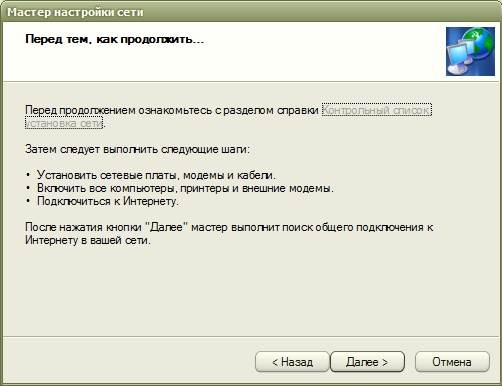
- V naslednjem oknu kliknite " Naslednjič ».
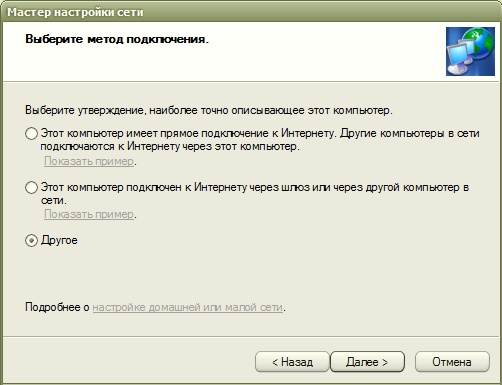
- V naslednjem oknu postavite točko na vnos " Drugo "In pritisnite" Naslednjič ».
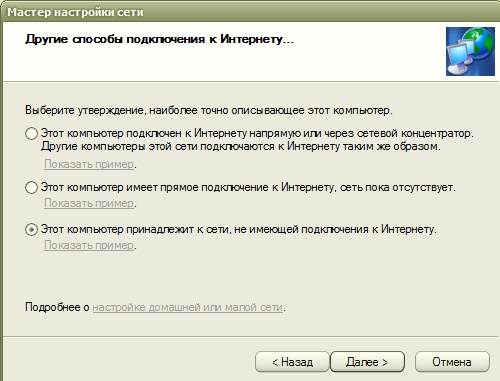
- V tem oknu nastavite točko na " Ta računalnik spada v omrežje, ki nima internetne povezave "(Tako je lažje konfigurirati omrežje).
- In še enkrat pritisnite " Naslednjič ". Odprlo se bo naslednje okno za nastavitev omrežja, kjer bomo morali dati ime in opis.
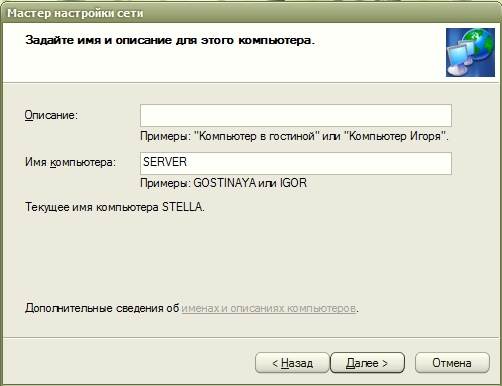
Opisa ni mogoče zapisati in ime mora biti jasno za vas. Bolje ga spremenite na tem koraku. To je vse delovalo brez težav, vsa imena morajo biti napisana v angleških črkah, vendar velika ali majhna - ni pomembno.
Sprva je bil poklican računalnik STELLA , zato piše trenutno ime STELLA, in zdaj ga bomo preimenovali v SERVER . In še enkrat pritisnite " Naslednjič ". V naslednjem oknu morate določiti delovno skupino.
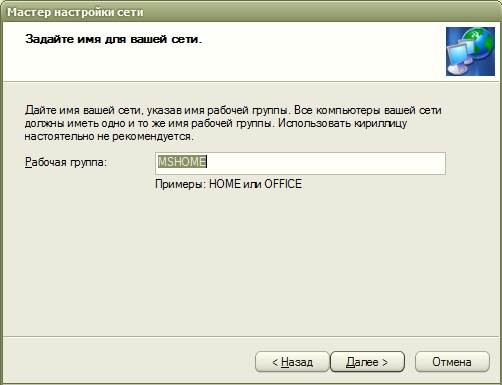
Ime delovne skupine lahko pustite, kot je, ali ga lahko spremenite v tisto, ki vam je všeč. To tudi ne vpliva na nič. Kliknite " Naslednjič «.
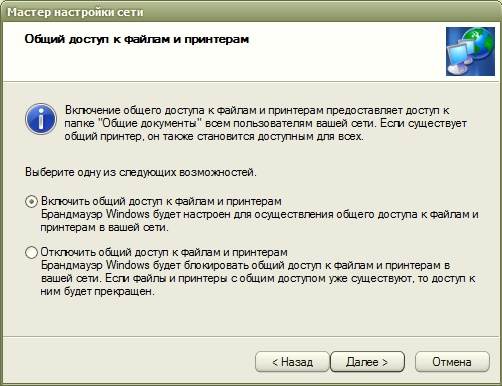
Na tej strani je najbolje, da pustite vse, kar je.
Na naslednji strani boste videli vse podatke, ki ste jih naredili za konfiguracijo vašega omrežja. Če vam nekaj ne ustreza, se lahko vrnete na " Pojdi nazaj "In spremenite, kar potrebujete. Če je vse v redu, kliknite " Naslednjič ».
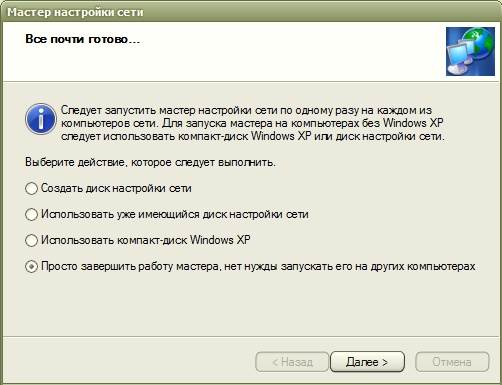
V tem oknu je bolje nastaviti točko na " Samo končaj čarovnika… ».

Nato kliknite " Končano "Sistem vas bo pozval, da znova zaženete. Sledite temu nasvetu. Na enak način smo konfigurirali omrežne kartice na drugih dveh računalnikih. Edina razlika je v drugem imenu in ime skupine mora biti eno (tj. Isto).

Na drugem računalniku, kot si lahko ogledate, se ime ikone ne spremeni, ker ni nobenih drugih ikon in vam ne bo zmedeno ničesar. Omrežna kartica je ena.
V " Internetni protokol (TCP/ IP) "Za drugi računalnik je predpisan:
IP Naslov: 192.168.0.2
Primarni prehod: 198.162.0.1
PrednostDNS -server: 192.168.0.1
AlternativaDNS -server: Ničesar ne pišemo

V " Internetni protokol (TCP/ IP) "Za tretji računalnik je predpisan:
IP Naslov: 198.162.0.3
Maska podomrežja: 255.255.255.0
Primarni prehod: 198.162.0.1
PrednostDNS -server: 192.168.0.1
AlternativaDNS -server: ne piši ničesar

Enako kot na drugem, samo za IPnaslov zadnja številka 3 .
Omrežje je nastavljeno tukaj. Zdaj konfigurirajte omrežno kartico, na katero je priključen modem (če že imate priključen modem in je internet konfiguriran, potem lahko preskočite ta del članka).
Gremo spet na prvi računalnik, ki je bil imenovan " Strežnik ". Vstopimo - Začni – Nadzorna plošča – Omrežne povezave . Z desno miškino tipko kliknite ikono omrežne kartice " Internet "V spustnem meniju izberite" Lastnosti ».
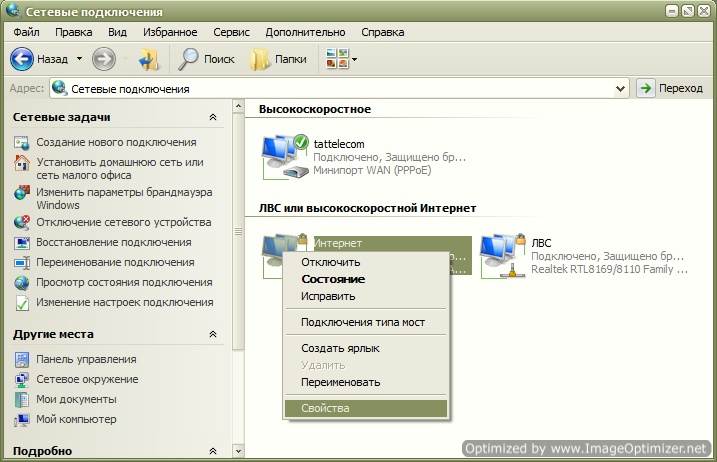
" Lastnosti interneta ". V njem na zavihku " Splošne informacije "Izberemo v majhnem oknu" Sestavni deli, ki jih uporablja ta povezava: »Vnos« Internetni protokol (TCP/ IP) "Odprite ga bodisi z dvoklikom miške ali z" Lastnosti ».

V novem oknu, ki se odpre, " Nepremičnine: Internetni protokol (TCP/ IP) "Nastavite točko na zapisu" Uporabite naslednjeIP-address: "In predpisati:
IP-address: 192.168.1.26
Maska podomrežja: 255.255.255.0
Primarni prehod: 192.168.1.1
(Te številke so lahko drugačne za vas.) Ti jih lahko najdete na telefonu za tehnično podporo od vašega ponudnika internetnih storitev).
In pritisnemo gumb " V redu ».

Spet spadamo v okno " Lastnosti interneta ". Pojdite na " Napredno ».
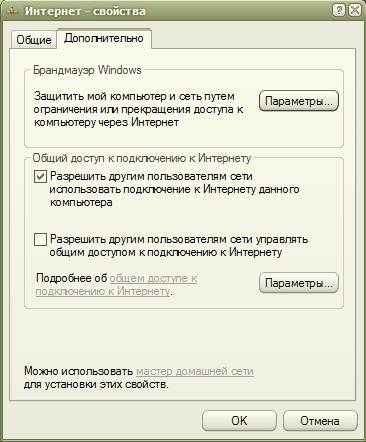
Postavili smo kljukico v njem " Dovoli drugim uporabnikom omrežja, da uporabljajo internetno povezavo tega računalnika. " In počistite polje »Dovoli drugim uporabnikom omrežja, da upravljajo skupni dostop do internetne povezave". Kliknite " V redu "In znova zaženite vse računalnike. To je vse. Zdaj imamo mrežo z vsemi računalniki, povezanimi z internetom.
- Glavni pogoj: "Strežnik" mora biti vklopljen in povezan z internetom, tudi če nihče ne dela z njo, sicer drugi računalniki ne bodo mogli dostopati do interneta.
Na drugih računalnikih (odjemalci) morate zagnati svoj brskalnik (Opera ali kaj ste namestili).
Tukaj je diagram povezave naših računalnikov:
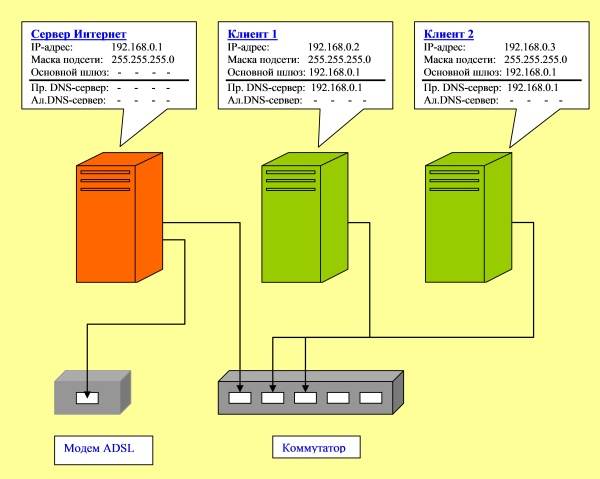
V vseh računalnikih je treba namestiti protivirusni virus, bolj ga lahko redno posodabljate. Uživajte v prednostih lokalnega omrežja.
Povezovanje dveh računalnikov na internet
Nastavitve se ne razlikujejo od povezave, ki smo jo razpravljali zgoraj. Edina razlika Je odsotnost stikala, ker preprosto povežemo en računalnik z drugim z enim omrežnim kablom.
Mimogrede, iz mojih izkušenj lahko rečem, da kabel lahko enako kot za lokalno omrežje, vendar ne zvit par. Za dva računalnika ni pomembno. Toda če stikalu vtaknete stikalo, vaše omrežje ne bo delovalo.
Zato smo razpravljali o vprašanjih:
- nastavite lokalno omrežje XP,
- povezava dveh računalnikov z internetom,
- internetna povezava,
- lokalno omrežje z dostopom do interneta.
V bližnji prihodnosti vam bom povedal, , in kako .
Video: Konfiguriranje lokalnega omrežja v operacijskem sistemu Windows 7
Videolik Kako odstraniti geslo za dostop do omrežja, mape in tiskalnike
Kljub povečani priljubljenosti optimiziranih za mobilne naprave Windows 8 in Windows 10, stara dobra "ikspishka" še vedno uživa zaupanje uporabnikov. Vprašanje "Kako ustvariti povezavo lokalnega omrežja v operacijskem sistemu Windows XP" je še vedno pomembno za ljubitelje preprostih in razumljivih "klasikov". Zato bomo pri povezovanju računalnikov prek kabla pogledali, kako konfigurirati lokalno omrežje med okni xp in windows xp.
Če želite konfigurirati lokalno omrežje v oknih xp, morate računalnike najprej povezati z omrežnim kablom.

povezavo omrežnega kabla z omrežno kartico računalnika
Neposredna povezava na lokalno windows Networking XP je ustvarjen v nastavitvah vsakega omrežnega računalnika.
Temelj najbolj ustvarjenih z lastnimi rokami lokalna omrežja je nepravilna povezava računalnikov prek zvitega para. Preverite, da se kabel ne izkaže za "zdrobljen" kavč ali lomljena notranja vrata, sicer se lahko zgodi, ali.
Kako konfigurirati omrežno povezavo v oknih xp?
Če želite ustvariti lokalno omrežno povezavo:
1. Pojdite na svoj operacijski sistem Windows XP v razdelku »Omrežje sosedstvo«;
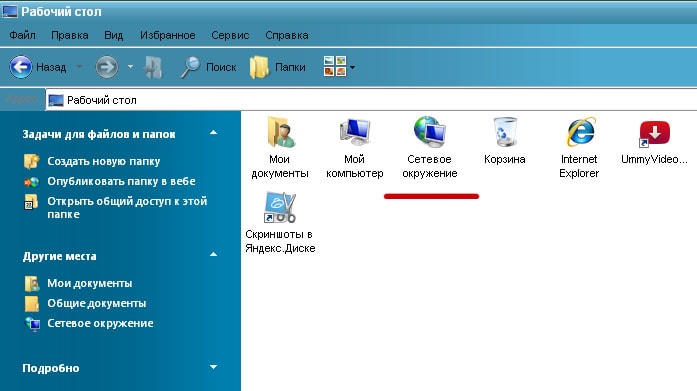
2. V levem delu menija s seznama možnih opravil izberite podmeni »Prikaz omrežnih povezav«.
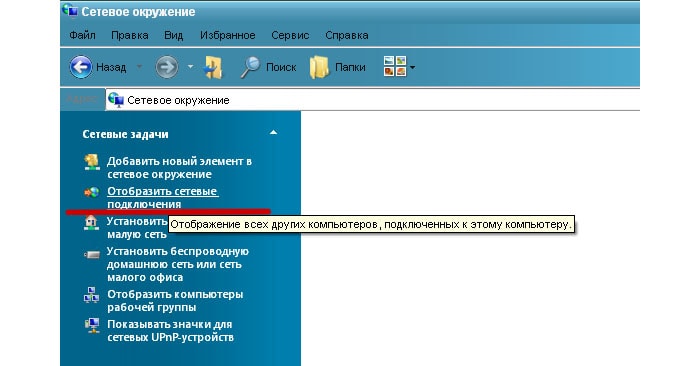 S tem boste prepoznali omrežja, ki se trenutno uporabljajo ali so preprosto onemogočena.
S tem boste prepoznali omrežja, ki se trenutno uporabljajo ali so preprosto onemogočena.
3. Tukaj izberite bližnjico za povezavo LAN, z desno miškino tipko kliknite in izberite element "Lastnosti".
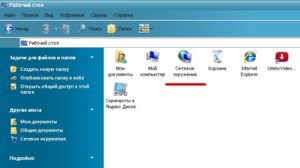
4. Na zavihku »Splošno« na koncu seznama je stolpec »Internet Protocol TCP / IP« - dvokliknite na to vrstico, da vnesete meni za nastavitev parametrov IP naslova.
Tukaj vnesite naslednje parametre: 
Če bližnjica povezave LAN ni aktivna, jo kliknite z desno miškino tipko in vklopite omrežno povezavo.
S tem končate nastavitev lokalnega omrežja windows xp windows xp na prvem računalniku.
5. Na drugem in naslednjem računalniku (pri ustvarjanju omrežne povezave prek stikala) je omrežna kartica konfigurirana na enak način.
 Ta parameter se nadzoruje prek "Nadzorne plošče" na kartici "Sistem". Nato pojdite na polje »Ime računalnika« in nastavite želeno vrednost. Vsak računalnik mora imeti redno ime: na primer comp 1, comp 2, comp 3 itd. Ne pozabite navesti imena celotne delujoče delovne skupine - to bo potrebno za neovirano izmenjavo informacij med funkcionalnimi vozlišči.
Ta parameter se nadzoruje prek "Nadzorne plošče" na kartici "Sistem". Nato pojdite na polje »Ime računalnika« in nastavite želeno vrednost. Vsak računalnik mora imeti redno ime: na primer comp 1, comp 2, comp 3 itd. Ne pozabite navesti imena celotne delujoče delovne skupine - to bo potrebno za neovirano izmenjavo informacij med funkcionalnimi vozlišči.
Danes je internetna povezava skoraj v vsakem domu. Nekateri so omejeni na en računalnik. Drugi kupujejo usmerjevalnike in ustvarijo lokalno domače omrežje za več naprav (vključno s pametnimi telefoni). V vsakem primeru, da bi naredili vse pravilno, morate vedeti, kako pravilno nastaviti lokalno omrežje v operacijskem sistemu Windows 7. Ta tema je obravnavana v tem članku.
Center za omrežja in skupno rabo
Ta meni je srce vseh nastavitev omrežne povezave v operacijskem sistemu Windows. Konfigurirajte lokalno omrežje, spremenite naslov IP, preberite naslov MAC vaše omrežne kartice in ustvarite novo PPPoE povezavo - vse to lahko storite tukaj. Seveda se lahko vse dejavnosti izvedejo ukazna vrstica Windows, vendar je za večino uporabnikov ta način zelo neprijetno.
Če želite poklicati »Nadzorni center« v sistemu Windows 7, lahko greste na več načinov:
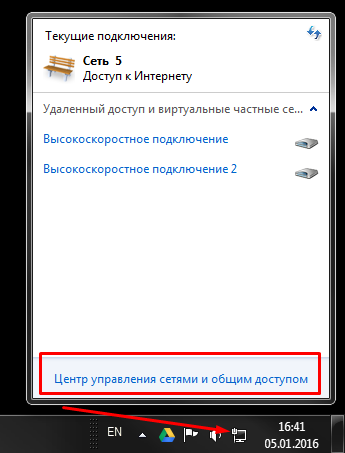
Povezovanje z novo omrežno opremo
Recimo, da ste povezani z ponudnikom in kupili nov usmerjevalnik. Konfiguracija usmerjevalnika v tem članku ni upoštevana - preveč raznolikosti. Ko je naprava v celoti konfigurirana in pripravljena za uporabo, jo morate povezati z njim.
Povezovalni usmerjevalnik in računalnik povežete s kablom za popravke in ikona omrežne povezave v pladnju za Windows spreminja videz. To pomeni, da je vse skupaj normalno z omrežno kartico in kabelom. Če je usmerjevalnik v DHCP načinu, npr. samostojno dodeljuje IP naslove novim napravam - najverjetneje vam ne bodo potrebne dodatne nastavitve.
Operacijski sistem vas bo pozval, da izberete vrsto povezave: javno, domače ali delovno omrežje. Za zasebne uporabnik sistema Windows ta korak ni važen. Izberite, na primer, domov in pritisnite »Ok«. Poskusite iti na spletu - če deluje, vam ni treba storiti ničesar drugega. 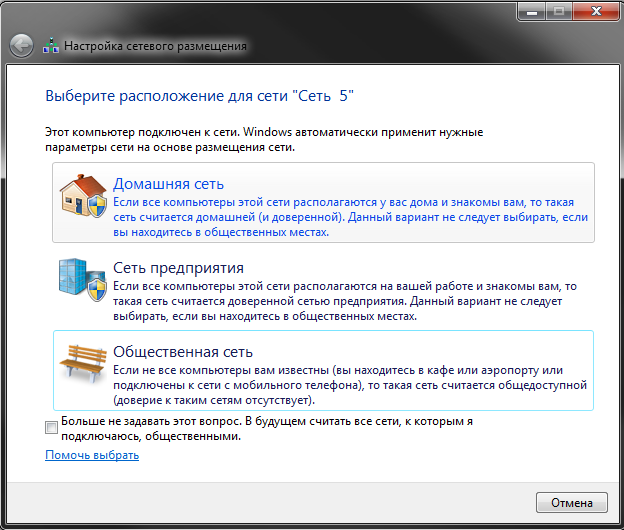
Če ne, morate prilagoditi adapter, ki je opisan spodaj.
Bodite pozorni! Če nimate usmerjevalnika in od ponudnika priključite kabel na računalnik, verjetno ne boste zaslužili ničesar od vas. Sodobni ponudniki redko uporabljajo tehnologijo DHCP, raje uporabljajo PPPoE ali Static IP. V tem primeru sledite navodilom.
Konfiguriranje nastavitev adapterja
Ta del priročnika je namenjen tistim uporabnikom, ki morajo konfigurirati lastnosti adapterja (omrežna kartica). Če je v skladu s pogodbo z ponudnikom potrebno dodeliti določen IP ali masko, določite specifični prehod - sledite navodilom. Če pogodba določa prijavo in geslo za povezavo, preskočite ta korak in pojdite na razdelek PPPoE.
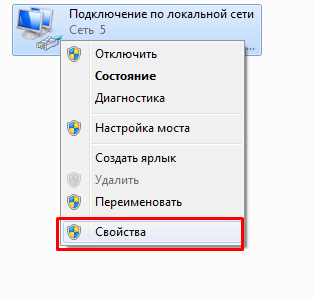
Nova domača povezava
Če kabel priključite neposredno na ponudnika, mimo usmerjevalnika, najverjetneje morate narediti naslednje.
Prej ali slej boste morali računalnik povezati v omrežje ali pa se med seboj kombinirajo domače naprave. Prvič, to je potrebno storiti, da bi zagotovili dostop do svetovnega spleta. Drugič, ko je v enem stanovanju ali hiši več računalnikov, jih je zelo koristno združiti. Potrebni podatki bodo dostopni z vseh naprav in bodo na voljo tudi. Za to morate vnesti ustrezne parametre. Kateri - zdaj boste izvedeli.
Windows 7 je konfiguriran s tem operacijskim sistemom. To vam omogoča, da nastavite obstoječo povezavo in začeti ustrezno mrežo, ki je lahko tako domače in po vsem svetu. V operacijskem sistemu Windows 7 je povezava LAN skoraj enaka kot v prejšnjem sistemu Windows. Glavne razlike so le v vmesniku.
Sem vas opozoril na dejstvo, da je bil protokol dodan IPv4 IPv6. To je omogočilo znatno razširitev obsega uporabljenih IP-naslovov. Res je, da ta povezava prek lokalnega omrežja operacijskega sistema Windows 7 še ni uporabljena. In ponudniki to res ne iščejo.

Torej, začnimo nastavitev. Pritisnite znano "Start" gumb, ki bo odprl glavni meni. Tu najdemo "nadzorno ploščo" in začnemo. Ko se odpre okno, izberite način, da si ogledate vsebino, ki se imenuje "kategorija". Poiščite razdelek "omrežij in interneta", v kateri boste morali izbrati stanje na zavihek in pogled omrežja in naloge. To bo računalniku omogočilo, da prikaže center, odgovoren za upravljanje vaših omrežij, kot tudi skupno rabo. Vsebuje potrebne informacije o razpoložljivih povezavah. In zahvaljujoč njemu lahko ustvarite svoje.
Na samem vrhu tega okna je zemljevid razpoložljive povezave. Če želite ustvariti novo povezavo v lokalno omrežje, Windows 7, morate izbrati nastavitve Sprememba adapter v oknu center. Po tem postopku, okno se odpre, kjer boste morali z desno tipko kliknete na ikono veslo povezave. Ko se prikaže priročni meni, morate izbrati lastnosti.
Ko to storite, se prikaže okno "Windows 7 Local Area Connection". Ponovno imenujemo lastnosti, kjer moramo označiti TCP / IPv4. Nato izberite "Properties" in izpolnite polja z vrednostmi, ki so določene v pogodbi z izvajalcem storitev ali ay-tee. Vendar teh parametrov ne morete vnesti. V tem primeru jih boste samodejno prejeli.
Po vsem tem potrdite svoje nastavitve s klikom na gumb »V redu«. Nato moramo zagotoviti, da je naša povezava pravilno konfigurirana in deluje. Če želite to narediti, se nam odpre, ko se odpre z desnim gumbom kliknite na ikono vodnika, katerega ime je "Priključitev na Windows 7 omrežju" - in ti bo šel na "status". 
V pojavnem oknu bodite pozorni na spodnjo polovico. Pod črkami "Poslano" in "Sprejeto" bodo obstajale dve skupini vrednosti. Vaša povezava deluje normalno, če se te vrednosti skoraj nenehno spreminjajo. Če mirujejo ali se spremeni samo ena, to pomeni, da je bilo nekaj napačnega. Pojdite nazaj na prvi element in dvakrat preverite vsa vaša dejanja. Najverjetneje je nekje napaka, ki jo je treba popraviti.
Zdaj veste, kako povezati napravo z novim omrežjem in ustvariti svojo lastno.
Pozdravljeni vsi. Zdaj praktično, vsak računalnik ima dostop do interneta. Povezovanje z internetom omogoča iskanje in prenos potrebnih podatkov.
Poleg tega so računalniki priključeni na lokalno omrežje. LAN ima svoje prednosti, z uporabo lokalno omrežje lahko prenašate velike datoteke na drug računalnik hitrejši. Tudi datoteke z neomejeno velikostjo se lahko prenašajo prek interneta. O tem sem pisal v članku. Svetujem vam, da se spoznate.
Za izvajanje te metode, potrebujemo dodatne opreme.
Ta potrebna oprema bo stikalo ali usmerjevalnik. Usmerjevalnik se uporablja za distribucijo internetne pasovne širine za vse omrežne računalnike, kot tudi za povezavo med računalniki. O usmerjevalnikih sem podrobno pojasnil v člankih:
Število računalnikov, povezanih z omrežjem, je običajno določeno s številom izhodov na vozlišču, ki se razlikujejo od 8 do 16 ali več. Ta način povezovanja z določenimi nastavitvami, o katerih se bomo pogovorili malo kasneje, vam omogočajo, da združite vse računalnike z enotnim lokalnim omrežjem.
Poleg tega ta povezava omogoča, da so računalniki v omrežju neodvisni drug od drugega. Tudi če se eden od računalnikov odklopi iz omrežja, bo ostalo delo še naprej.
Za izvajanje omrežja preko vozlišča potrebujemo poseben omrežni kabel, ki bo vsak računalnik povezal z omrežjem. Ta kabel je znan tudi pod imenom Sestavljeni par.
Torej, vsaka vena sukana para je prevlečena in opremljena s posebno zaskočno napravo RJ-45. Namestitev posameznih žic poteka v zaporedju, kot je prikazano na sliki
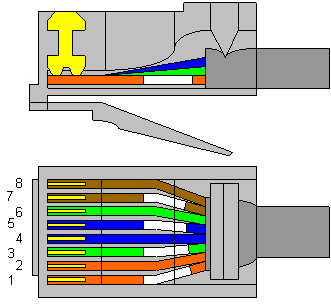
Po zaključku ožičenja in ožičenja od računalnika do vozlišča lahko nadaljujete s končnim procesom neposredno v nastavitve operacijskega sistema.
Odvisno od tega operacijski sistem informacije, ki jih predstavljajo pogovorna okna, se lahko razlikujejo, vendar splošno načelo povezave ostane enako povsod. Na splošno je za vas povezava z lokalnim omrežjem preprosta.
2 Kako nastaviti lokalno omrežje
Najprej moramo končno zagotoviti, da je vsaka žica priključena na pesto v pravilnem zaporedju. Iz prisotnosti povezave lahko izveste v meniju Nadzorna plošča - Omrežne povezave.
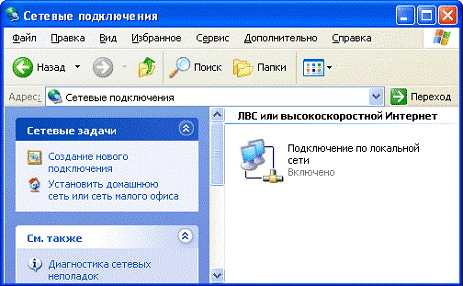
V primeru, da povezava ni prisotna, preverite, ali so vsi konci ukrivljenega para zatesnjeni in ali je stikalo priključeno na električno omrežje. Torej, tukaj vidimo, da je ikona računalnika aktivirana, kar pomeni, da lahko odprete nastavitve.
Po tem morate izbrati eno od aktivnih povezav, če je več, pojdite z desno miškino tipko in pojdite v postavko "Lastnosti".
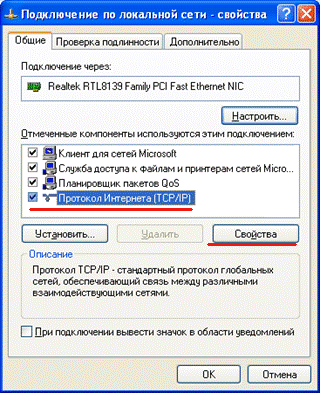
V pojavnem pogovornem oknu je seznam komponent, ki se uporabljajo med povezavo z omrežjem. S seznama izberite protokol TCP / IP in pojdite na njegove lastnosti.
Na začetku vse nastavitve niso na voljo, ker je privzeto omrežje samodejno konfigurirano, kar je za nas nepotrebno. Vključite stikalo »Uporabi naslednji naslov IP« in nadaljujte z razpoložljivimi nastavitvami.

Izberite spodnja polja za urejanje. V polju "IP-naslov" so navedena navodila virtualnega omrežni naslov (to lahko primerjate s svojim domačim naslovom samo v virtualnem prostoru). V polje vnesite naslednje vrednosti: 192.168.1.x, kjer je "x" poljubno celo število od 1 do 255.
Bolje je določiti vrednosti, ki temeljijo na njihovem naročilu, kar bo v prihodnje omogočilo, da ne bi zamenjali naslovov računalnikov, ki se nahajajo doma ali v pisarni.
Ko ste vse računalnike naslovili na naslov IP in masko podomrežja, morate vsakemu računalniku dodeliti svoje lastno ime in delovno skupino.
Ne zahteva posebnega znanja, vse je zelo enostavno in hitro. Če želite izvedeti to operacijo, boste v začetnem ali na namizju našli ikono »Moj računalnik«, da odprete kontekstni meni »Lastnosti«.
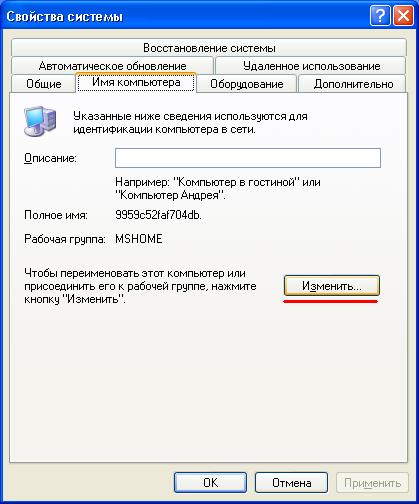
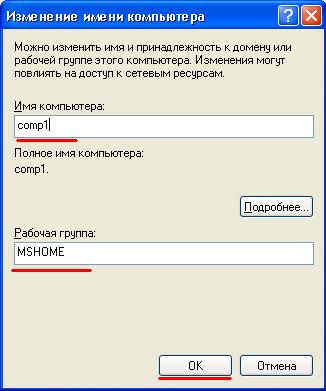
Izpolnite ime in delovno skupino z poljubnimi imeni. Kot na primer na sliki. Potrdite spremembe, tako da kliknete gumb V redu.
No, to je to, vzpostavili ste lokalno omrežje. Znova zaženite računalnik in pojdite na preverjanje omrežja in preverite, ali deluje.
3 Preizkušanje lokalnega omrežja
Najhitrejši in najpreprostejši način za preverjanje je, da vnesete ukaz PING. Ta ukaz pošlje zahtevo do določenih IP-naslovov, prejeti odgovor pa se prikaže na zaslonu v obliki poročila.
Torej, če želite izvedeti ta ukaz, pojdite v meni Začni-\u003e Izvediin pokličite cmd.
V odprtem oknu naredimo ukaz Ping 192.168.1.x, kjer je "X" številka računalnika, kot je prikazano zgoraj, pritisnite Vnesite.
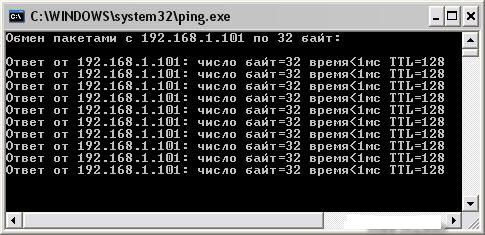
V primeru, da se na zaslonu prikaže sporočilo "Interval zahtev je bil presežen" to pomeni, da ste napačno konfigurirali omrežje, v tem primeru boste morali znova preveriti vse povezave s stikalom.
Če si želite ogledati računalnike, povezane z omrežjem, morate narediti naslednje manipulacije:
Pojdite v mapo Moj računalnik-\u003e "Omrežno okolje" in pritisnite gumb "Prikaži računalnike delovne skupine"
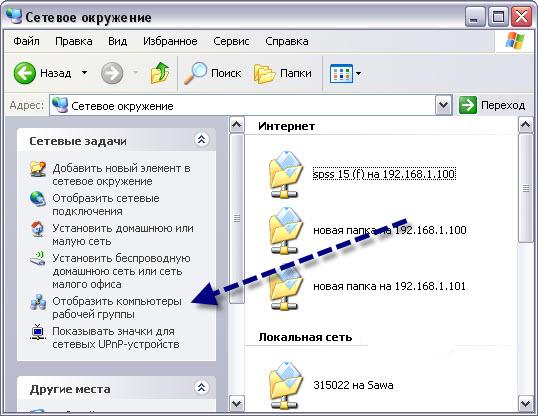
Zaradi tega se morajo pojaviti računalniki lokalnega omrežja.
Prav tako lahko vnesete naslov računalnika, ki je z vami v lokalnem omrežju neposredno preko dirigenta, izgleda nekaj takega:

Poleg tega namesto imena preprosto vnesete ime računalnika v omrežje.
Na ta način lahko konfigurirate lokalno omrežje. Srečno vam!


 Posredovanje pristanišča - posredovanje ali posredovanje
Posredovanje pristanišča - posredovanje ali posredovanje Nastavitev gonilnika za proizvodnjo atola in prenos podatkov prek nas
Nastavitev gonilnika za proizvodnjo atola in prenos podatkov prek nas Upravitelj povezav ne deluje
Upravitelj povezav ne deluje Zakaj se upravitelj povezav izključi
Zakaj se upravitelj povezav izključi